
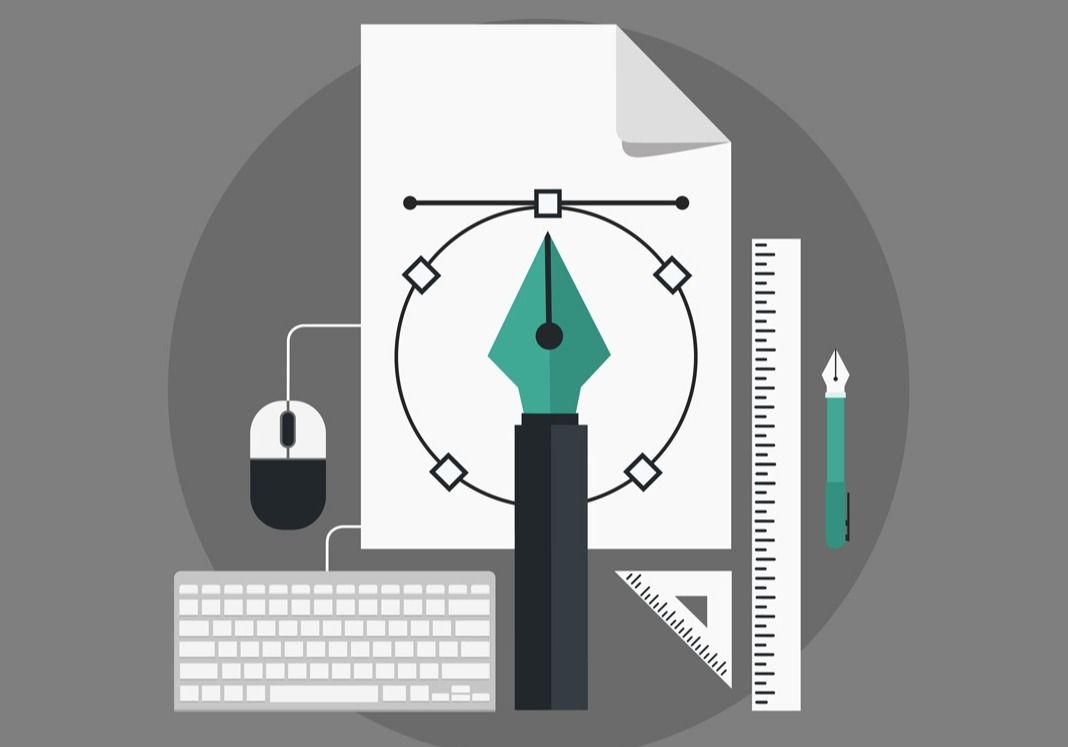
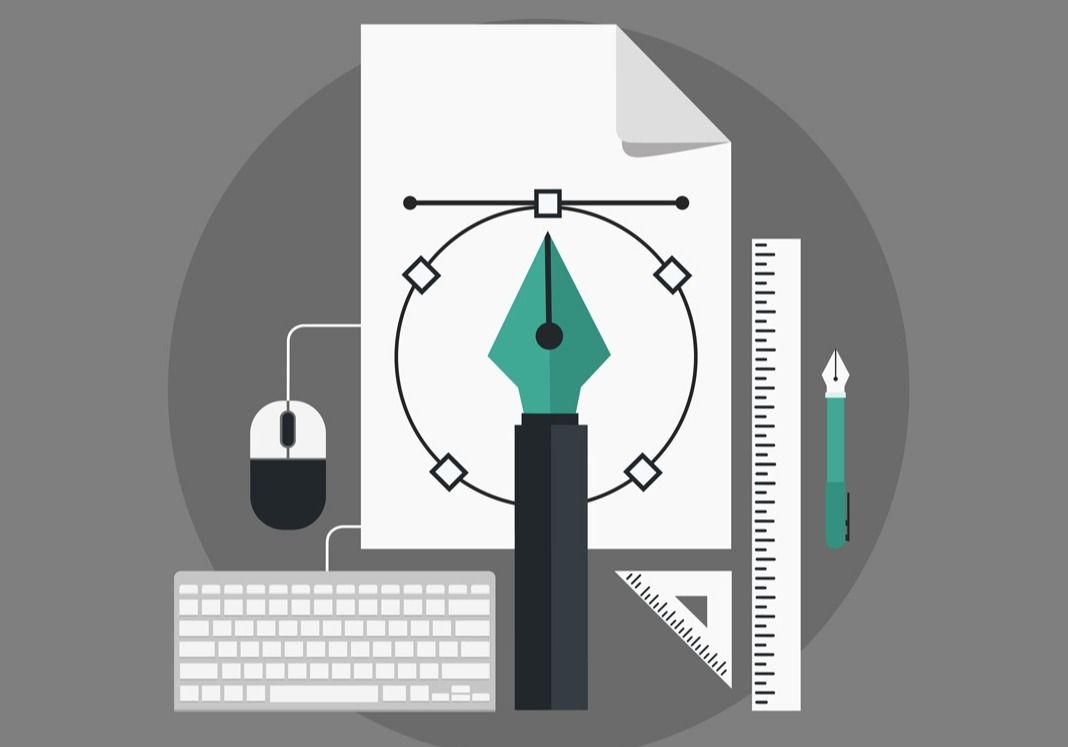
علی شفیعی
مدیرعامل
روش هایی برای رفع مشکلات ویرایشگر کلاسیک + مشکلات ویرایشگر کلاسیک وردپرس
روش هایی برای رفع مشکلات ویرایشگر کلاسیک + مشکلات ویرایشگر کلاسیک وردپرس یکی از مشکلاتی که ممکن است برای کاربرانی که از وردپرس استفاده میکنند پیش بیاید، پنهان شدن دکمههای ویرایشگر متن است.
درواقع زمانی که کاربر وارد محیط ویرایشگر متن وردپرس میشود و قصد ایجاد یک پست یا متن جدید را دارد، با یک صفحه کاملاً سفید روبهرو میشود.
در این حالت اگر کاربر هر متنی را وارد ویرایشگر کند، نشان داده نمیشود،
اگر هم از ویراشگر کلاسیک استفاده میکنند،
حتی نمیتوانند بین بخش دیداری و متن سوئیچ کنند،
بهصورت کلی این مشکل یعنی اینکه دکمههای ویرایشگر متن مخفی شده و شما باید این خطا را برطرف کنید،
در غیر این صورت نمیتوانید هیچ پست جدیدی ایجاد کنید و یا نوشتههای قدیمی را ویرایش کنید.
توجه داشته باشید که نوشتن مطالب و پستهای جدید یکی از مهمترین بخشهای هر وبسایتی بهحساب میآید
و شما باید هرچه سریعتر این ارور را از سایت خود حذف کنید، در غیر این صورت با مشکل مواجه خواهید شد.
البته این مورد خیلی کم پیش میآید ولی خب امروز میخواهیم برای افرادی که با این خطا روبهرو هستند،
آموزشی قرار بدیم که بتونند در کمتر از چند دقیقه این ارور را برطرف کنند و بدون هیچ مشکلی به کار خودشان ادامه دهند.
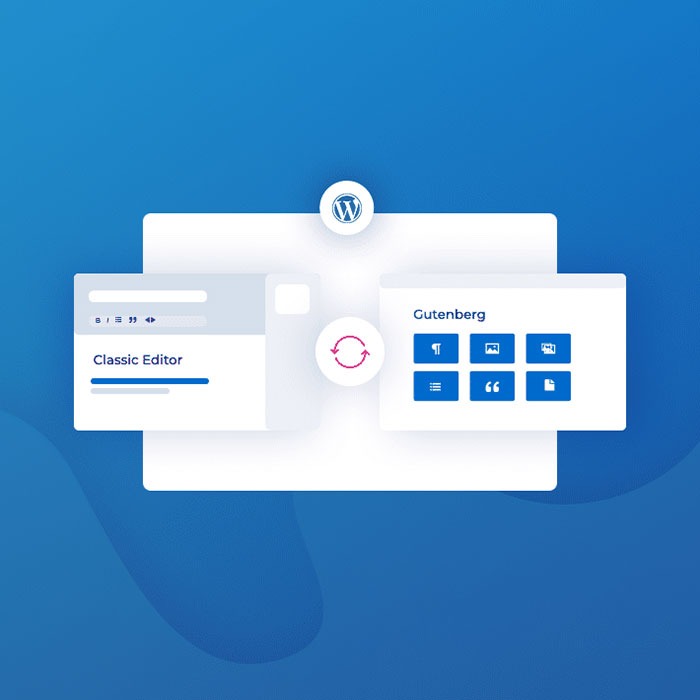
رفع مشکلات ویرایشگر کلاسیک وردپرس 5 مرحله ای:
گام اول: پاک کردن کش مرورگر
وقتی در ویرایشگر کلاسیک دکمه ها حذف یا متن ویرایشگر سفید می شود اولین احتمالی که وجود دارد
مشکل کش مرورگر یا ویرایشگر کلاسیک است. برای رفع مشکل ویرایشگر متن وردپرس ابتدا این مرحله را انجام دهید.
پاک کردن کش مرورگر باعث می شود که مرورگر نسخه جدیدی از ویرایشگر تان را بارگذاری کند.
برای این کار باید به تنظیمات مرورگر خود بروید.
گام دوم: غیر فعال کردن همه افزونه های وردپرس
ممکن است یکی از افزونه هایتان باعث به وجود آمدن مشکل ادیتور وردپرس شده باشد.
بنابراین می توانید یکی یکی همه افزونه ها را به جز ویرایشگر کلاسیک غیرفعال کنید.
سپس بررسی کنید مشکل برطرف شده است یا خیر. در صورت عدم رفع آن یکی یکی افزونه ها را فعال کنید
و چک کنید کدام افزونه مشکل ایجاد کرده است.
سپس یا آپدیت افزونه ها را بررسی کنید یا افزونه را جایگزین کنید.
چنانچه هم افزونه برای شما اهمیت زیادی ندارد می توانید آن را غیرفعال کنید.
گام سوم: جایگزینی فولدر TinyMCE برای رفع مشکل ویرایشگر متن وردپرس
نسخه وردپرس فعلی را از داخل پیشخوان ورددپرس مشاهده و سپس نسخه فعلی را دانلود کنید.
بعد از آن فایل زیپ وردپرس را باز کرده و پوشه TinyMCE را در آدرس wp includes/js/tinymce قرار دهید.
با این روش عموما مشکلات به وجود آمده برطرف می شود.
گام چهارم: تغییر فایل wp-config.php
اگر با گام های قبلی مشکل ادیتور وردپرس شما حل نشد باید فایل wp-config.php خود را ویرایش کنید.
این فایل را از پوشه اصلی وردپرس باز کنید و کد زیر را بعد از تگ
در آن قرار دهید.
سپس فایل را ذخیره کنید.
گام پنجم: نصب افزونه Advanced Editor Tools برای رفع مشکل ادیتور وردپرس
افزونه Advanced Editor Tools که قبلا با نام TinyMCE Advanced شناخته شده است،
یک افزونه رایگان و همان اسکریپت TinyMCE است که ویژگی های اضافه تری را دارد.
بعد از نصب افزونه، سایت وردپرس خود را رفرش کنید و چک کنید که دکمه هایی که قبلا وجود داشت اکنون وجود دارد یا خیر.
دیدگاه ها

چند مطلب دیگه
آخرین مطالب
افزودن دیدگاه






